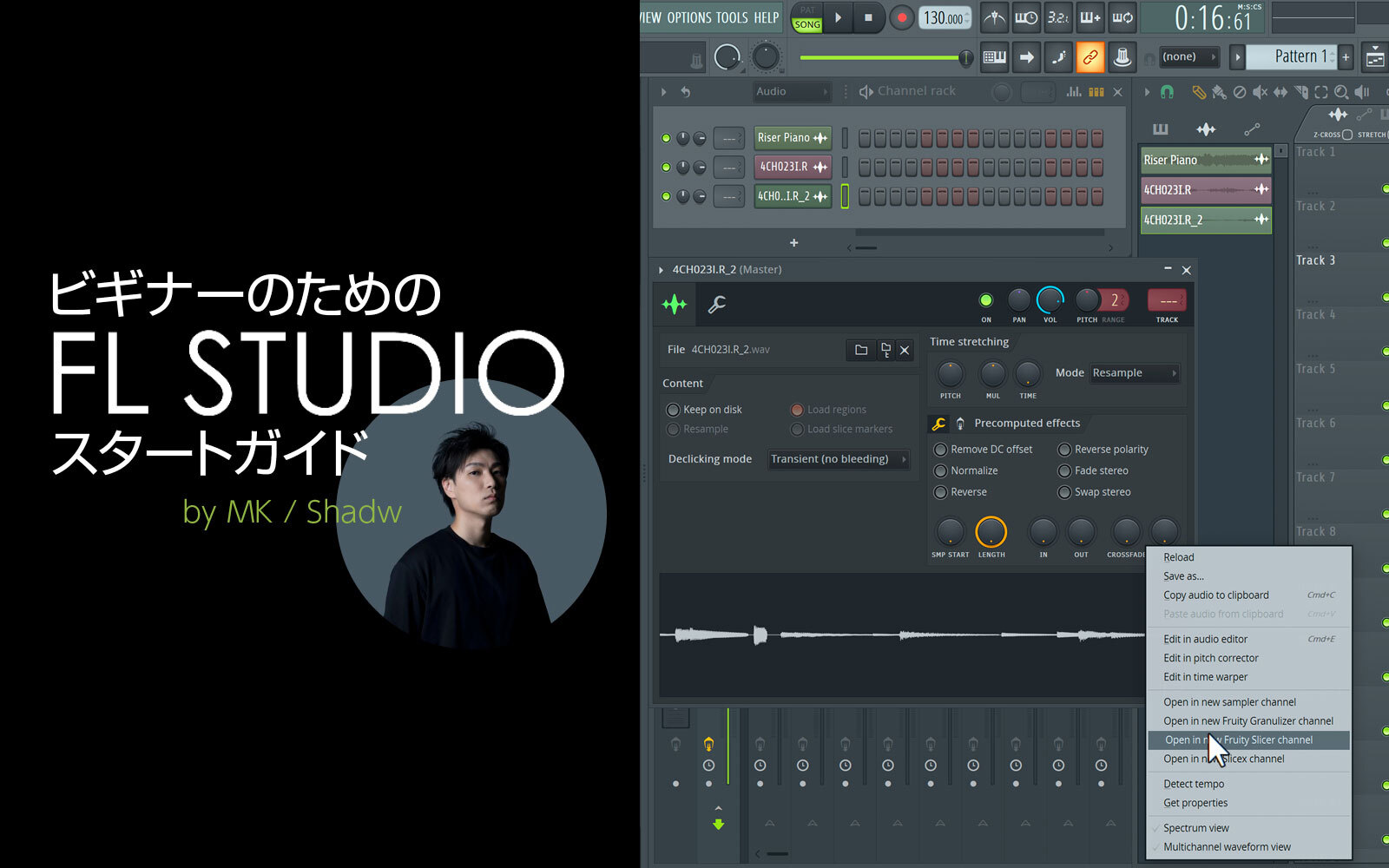FL Studio 小技5選 Part2
1. Volume Automation
指定したものをトリガーにして自動でボリュームを調整する、いわゆる「擬似サイドチェイン」の方法です。
今回はリバーブの音量を、ボーカルの鳴っている部分で小さく、ボーカルが鳴っていない部分で大きくなるように設定してみましょう。たんにリバーブをかけるだけだと、常に一定の音量でかかるため、ボーカルが埋もれてしまう原因となるからです。手順は、リバーブの後段に Fruity Peak Controller を立ち上げて、リバーブの音量ノブを右クリックし、メニューから[Link to Controller]を選択します。
Remote control settings 画面が開くので、Internal controller を[Peak ctrl - Peak]に、Mapping formula を[Inverted]にすると、ボーカルが鳴る部分で自動的にリバーブの音量が下がるようになります。さらに、リバーブをかける量やタイミングを調整したい場合は、Fruity Peak Controller を開いてPeakの[BASE]と[DECAY]のパラメーターを調整するといいでしょう。
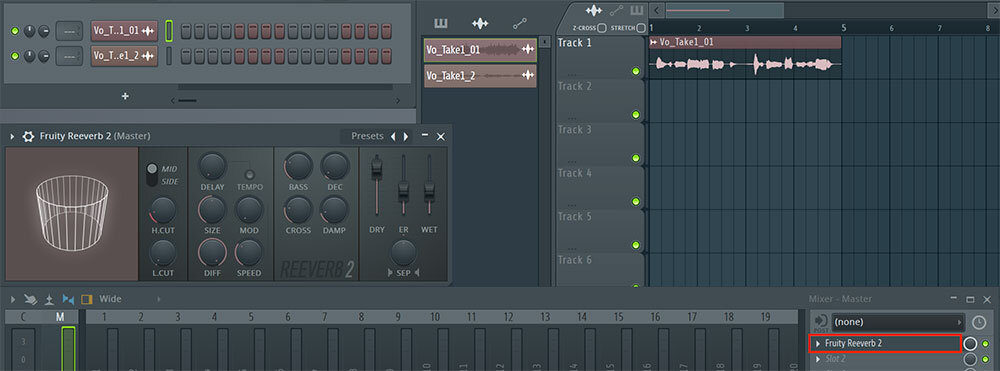
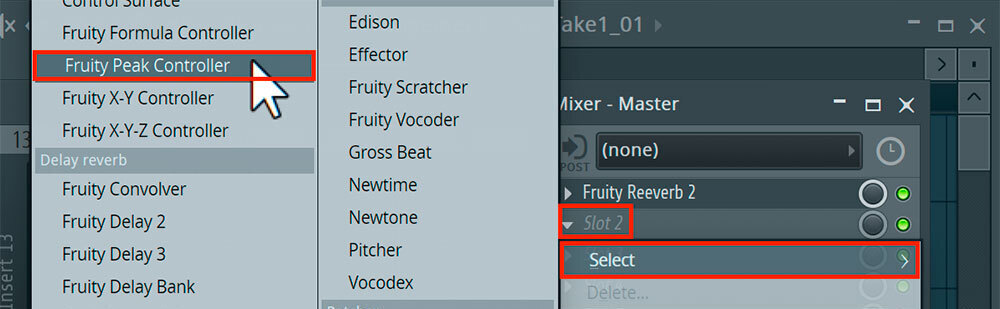
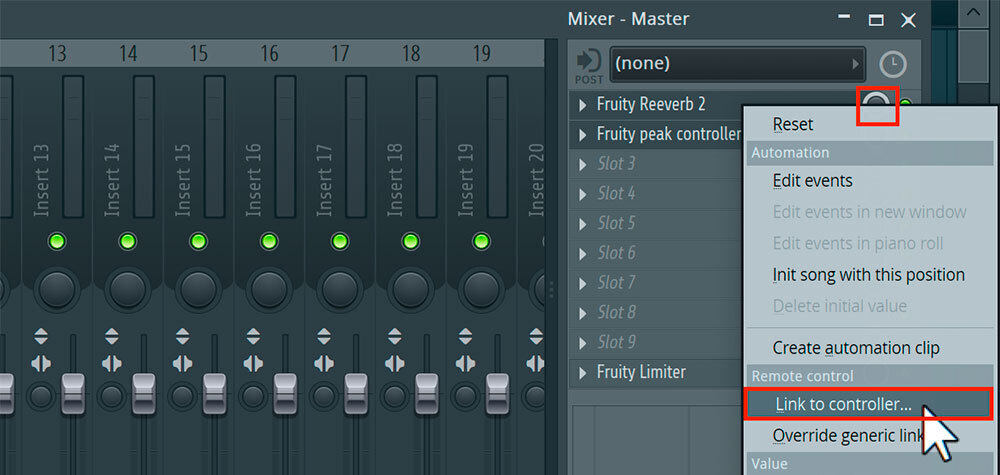
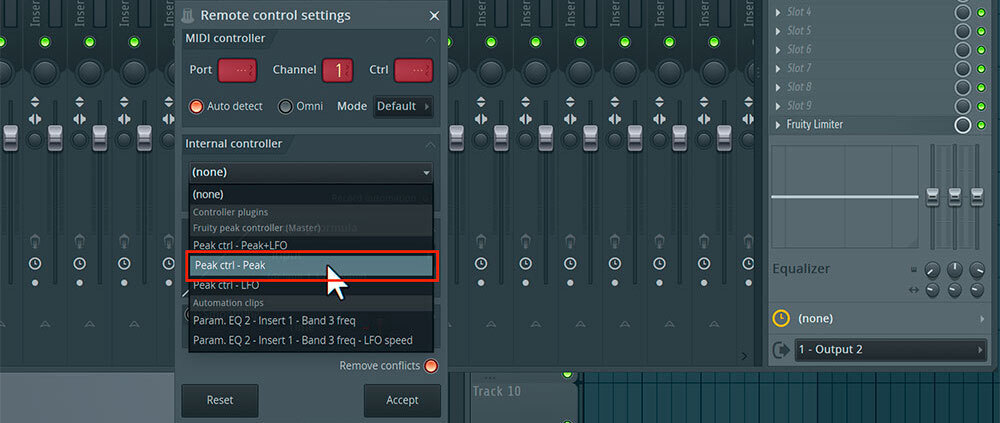
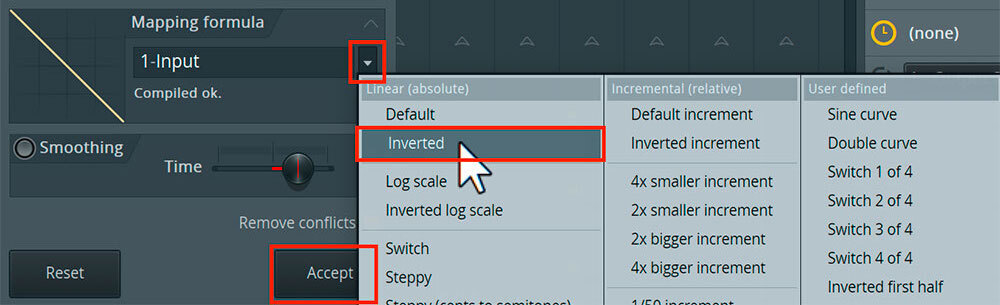
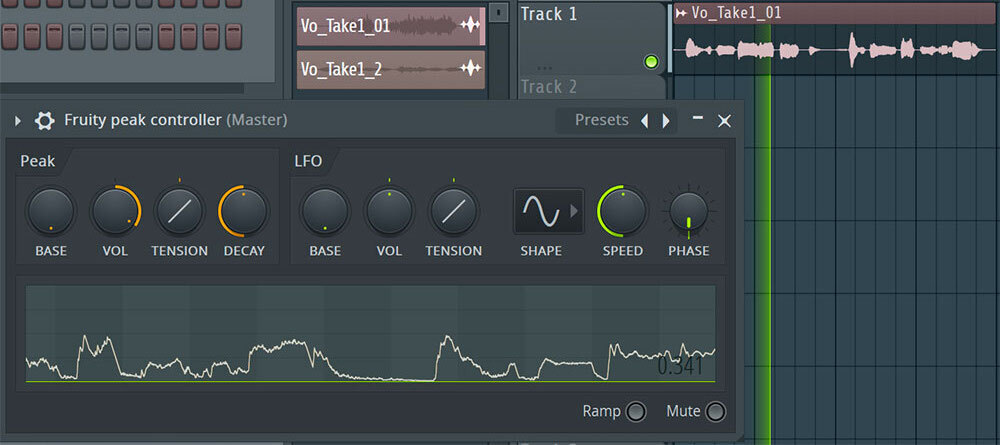

2. Playlist Insert Space
楽曲を制作中、展開を変えたい時などに、Playlist に小節を簡単に挿入する方法です。
まず選択ツールに切り替えて、小節を挿入したい範囲をタイムライン上で選択します。次に、プレイリストオプションを開いて[Edit]→[Insert space]を実行。すると、選択範囲以降のクリップが後ろに移動して、スペースが挿入されます。ただし、選択範囲内に切れ目のないクリップはそのままとなります。
それに対し、プレイリストオプションで[Edit]→[Slice & Insert space]を選択すると、切れ目がないクリップも選択範囲の先頭部分でカットされて、スペースが挿入されます。
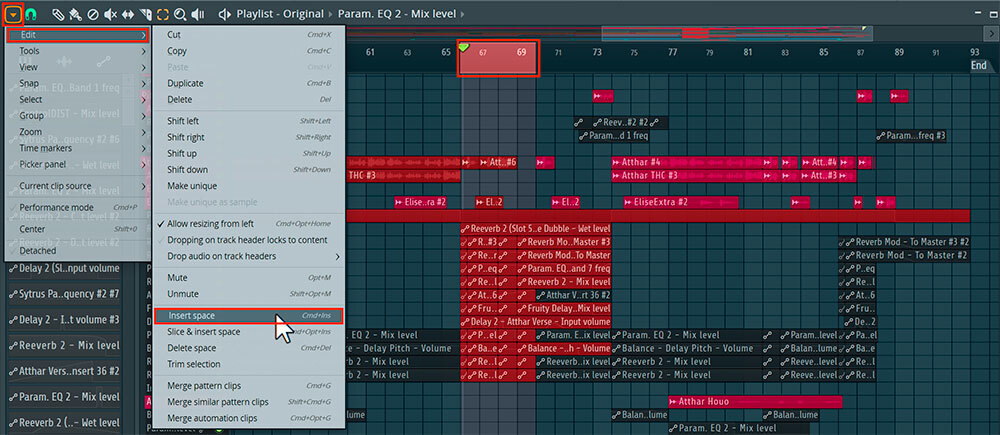
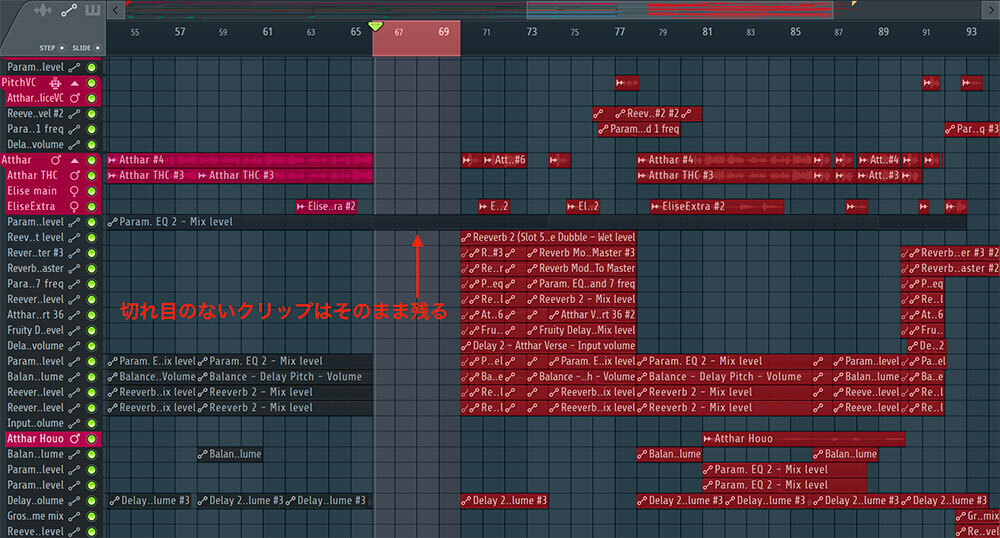
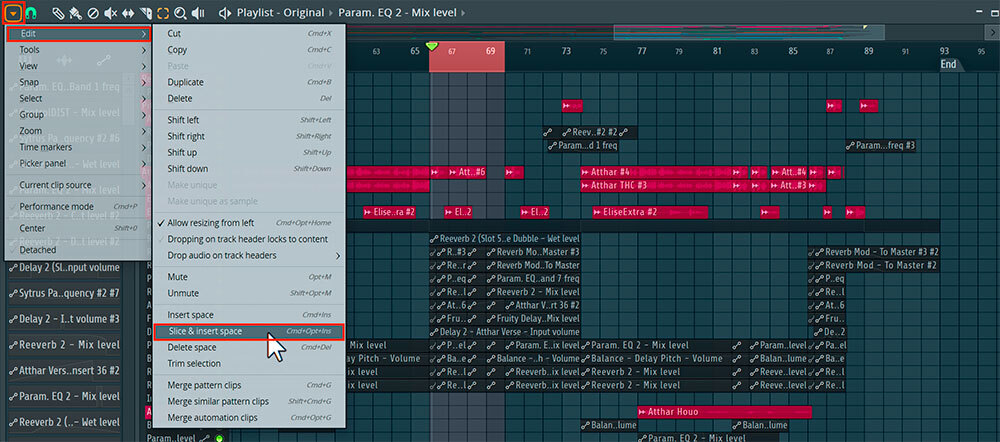
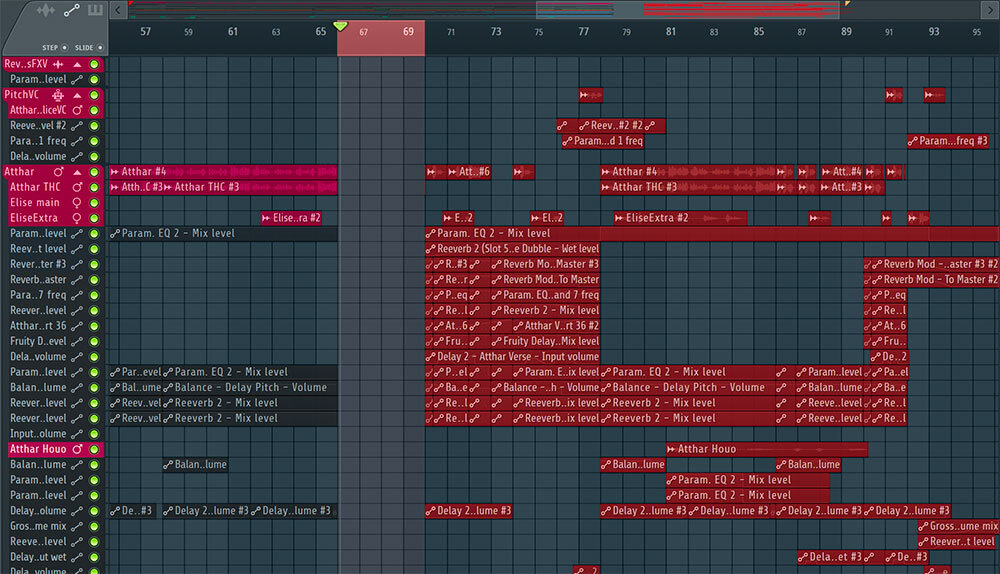
3. Pattern Separate
様々な音色が合わさっている1つのPatternを、音色ごとに分ける方法です。Picker Panel で対象のPatternを右クリックし、[Split by channel]を実行すると、簡単にPatternを分けることができます。
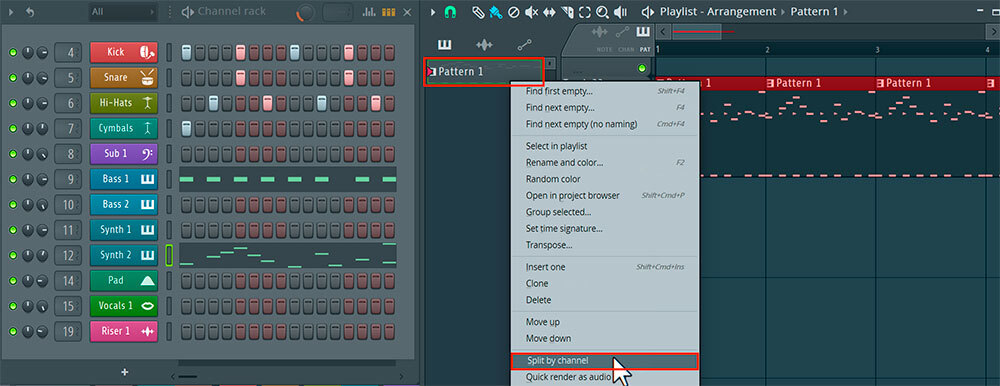
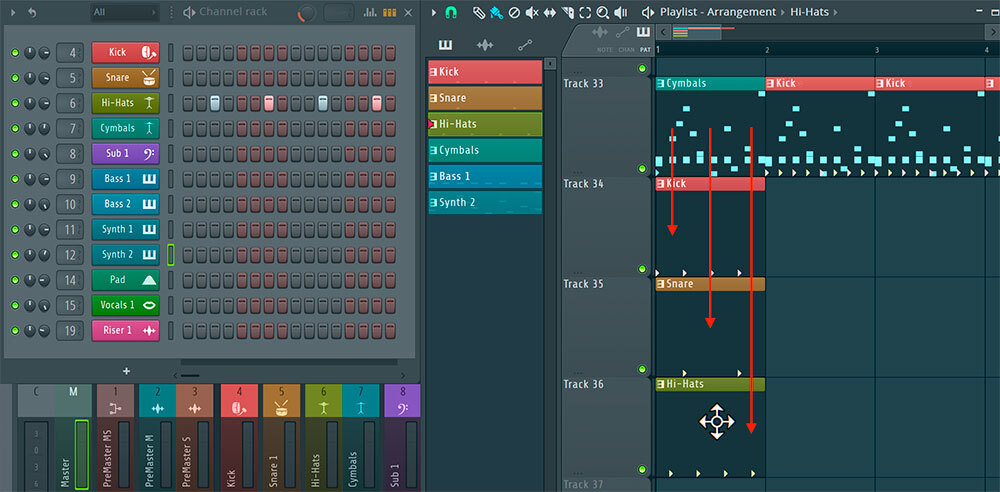
4. Mixer Group
複数のミキサーチャンネルをグループ化してひとまとめにする方法です。
例えば、1、2、3、4チャンネルを5チャンネルに送って、グループ化してエフェクトをかけたい場合は、まずグループ化したいチャンネルをすべて選択し、送りたいチャンネル(今回は5)を右クリックします。メニューから[Track routing]→[Route selected to this track only]を選択すると、1、2、3、4チャンネルが5チャンネルに出力されるようになります。複数のチャンネルに、まとめてエフェクトをかけたい場合に便利です。
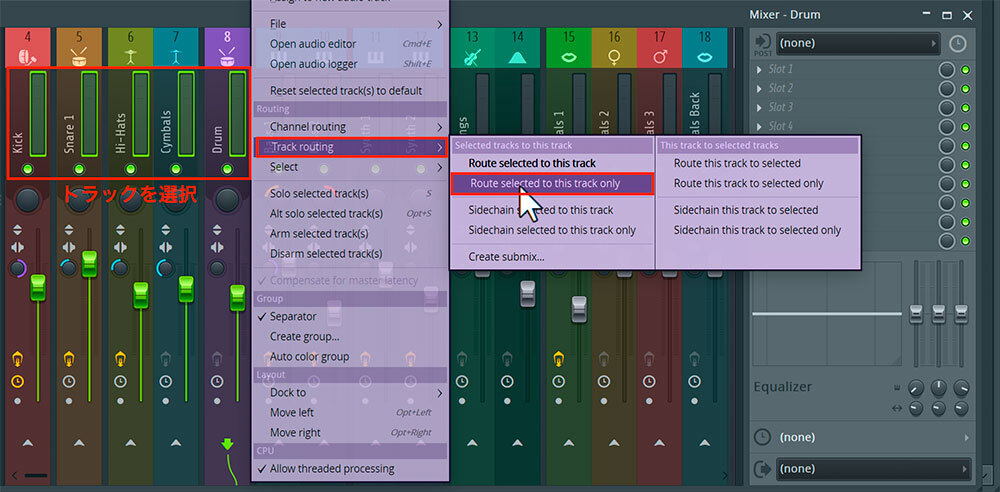
5. Fruity Slicer
Fruity Slicer を使い、波形を編集して簡単にワンフレーズを作る方法です。
まず、オーディオチャンネルのボタンをクリックしてサンプラーを開き、下部の波形を右クリックします。メニューから[Open in new Fruity Slicer channel]を選択すると、Fruity Slicerが開き、波形が読み込まれます。この時点で波形は自動でカットされていますが、カット方法を変更することができます。今回は元の素材があまり細かいフレーズではないので、切り分ける単位として[Beat]を選択。すると、切り分けられた音がピアノロールの各音階に割り振られます。このノートをピアノロール上で編集することで、簡単に新しいフレーズを打ち込むことができます。
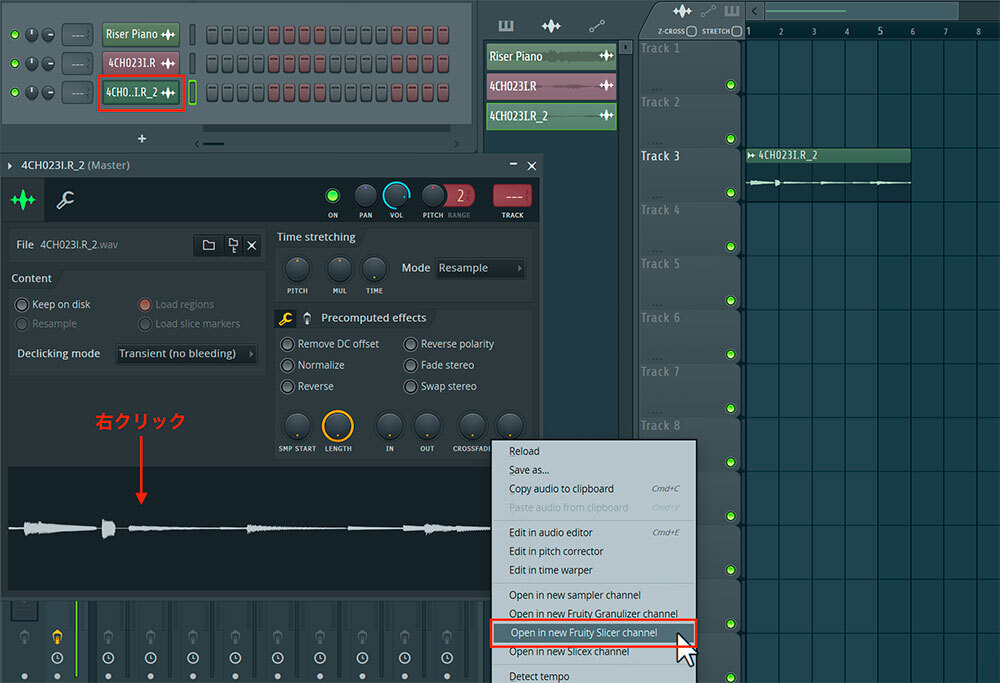
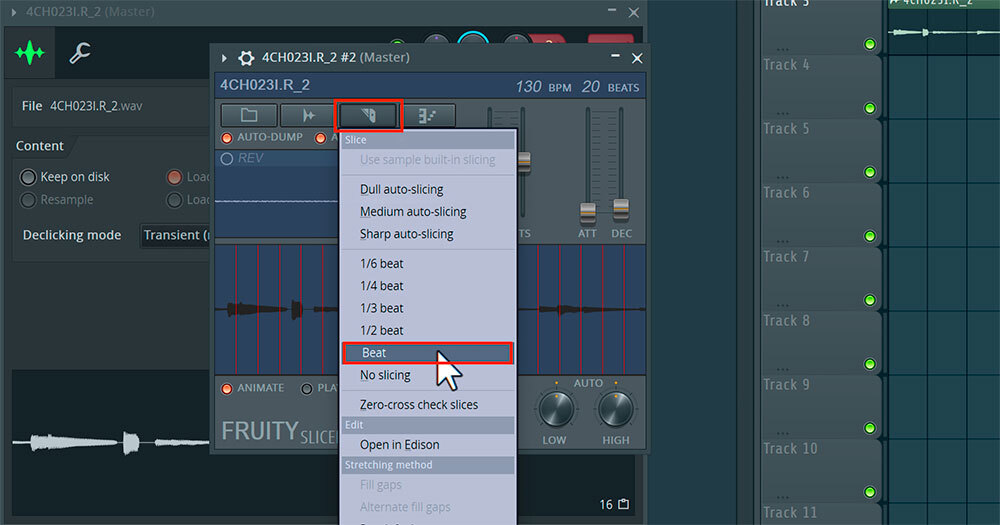
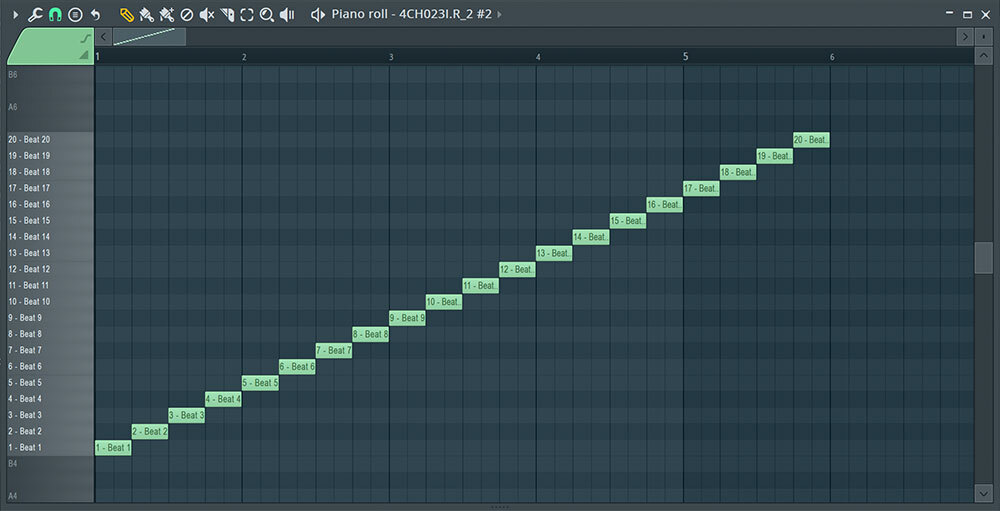

MK / Shadw / Masakazu Kageyama

Music Producer / DJ
Dance Musicを中心に商業、非商業を問わずハイクオリティな楽曲を数多く輩出してきたキャリアを持ち、キャッチーなものからエッジの効いたグルーヴ感のある楽曲まで様々なジャンルを手掛ける。
アメリカのプロデューサー「BT」のRemixコンテストで入賞しオランダのトップレーベルArmada Musicからの楽曲リリースや、音楽ゲーム「Beatmania IIDX」「DANCERUSH STARDOM」「CHUNITHM」「CytusⅡ」への楽曲提供、国内TOP DJ楽曲の制作、J-POPなど多数編曲、サウンドレコーディングマガジン執筆、EDMユニットPolyphonixのサウンドプロデュース。
別名義ShadwではオランダのHardwell主宰"Revealed Recordings”やブラジルのレーベル”Glorie Records”,アメリカのレーベル”Peak Hour Music”など世界各国のビッグレーベルから楽曲をリリースし、世界のトップDJ,Hardwell,Fedde Le Grand, Ummet Ozcan, Promise Landなどサポートを受ける。
日本国内ではATOM TOKYOなどで有名なDJ TORAとの楽曲”Mr.Vain””UDLR”,Kanae Asabaとの”Summer Is Calling”が大ヒットするなど多方面で活躍する実力派。